Écran d'iPhone noir et blanc : Comment réparer rapidement
Aug 15, 2025 • Publié par : Solution de Réparation de Téléphone •Des solutions éprouvées
Vous avez donné votre précieux iPhone à votre neveu ou à votre nièce pour qu'il puisse jouer à son jeu favori, mais vous vous êtes aperçu que lorsque vous avez repris le téléphone en main, l'écran de votre iPhone était tout noir et blanc !
Naturellement, vous êtes perplexe et vous vous demandez ce qui s'est passé ! Avant que vous ne commenciez à vous inquiéter des conséquences financières de ce problème, laissez-nous vous rassurer en vous disant que ce n'est peut-être pas aussi grave que vous le pensez. L'écran noir et blanc de l'iPhone peut généralement être corrigé facilement ; ce guide vous en parlera plus en détail ci-dessous.
- Partie I : Pourquoi l'écran de l'iPhone est-il noir et blanc ?
- Raison 1 : L'écran est défectueux
- Raison 2 : Les filtres de couleur de l'écran ont été modifiés
- Raison 3 : Modification des filtres de zoom de l'écran
- Partie II : Comment résoudre le problème de l'écran noir et blanc de l'iPhone ?
- II.I : Redémarrage forcé de l'iPhone
- II.II : Vérifiez les filtres de couleur d'affichage
- II.III : Vérifiez le filtre de zoom de l'affichage
- II.IV : Réinitialiser tous les paramètres
- II.V : Réparer l'écran noir et blanc de l'iPhone avec Wondershare Dr.Fone-Réparateur système

- Conseil bonus : Comment rendre l'écran de l'iPhone noir et blanc
Partie I : Pourquoi l'écran de l'iPhone est-il noir et blanc ?

Attaquons de front l'éléphant géant dans la pièce. Que s'est-il passé ici ? Pourquoi l'écran de l'iPhone est-il soudainement noir et blanc ? Il n'y a pas de raison unique à ce problème. Nous les avons listées ci-dessous.
Raison 1 : L'écran est défectueux
Prenons le pire des scénarios : l'écran de l'iPhone pourrait avoir mal fonctionné, causant ce problème. La différence est que les présentations sont généralement noires et blanches, sans jeu de mots, lorsqu'il s'agit du fonctionnement. Donc, il s'agit d'un écran couleur, soit il affiche des couleurs (bonnes ou mauvaises), soit il ne fonctionne pas.
En général, un écran couleur ne s'arrête pas d'afficher des couleurs et devient noir et blanc ; il est probable qu'il affiche les mauvaises couleurs ou qu'il cesse complètement de fonctionner. Cependant, tout peut arriver, et c'est le pire scénario.
Raison 2 : Les filtres de couleur de l'écran ont été modifiés
Il s'agit de la raison la plus probable du problème de l'iPhone en noir et blanc. Votre iPhone dispose de certains des meilleurs réglages d'accessibilité de tous les systèmes d'exploitation mobiles. Naturellement, il existe des réglages permettant de modifier les couleurs de l'écran, y compris de les transformer en noir et blanc, ou en niveaux de gris, comme on l'appelle de manière plus appropriée.
Raison 3 : Modification des filtres de zoom de l'écran
Une autre fonction d'accessibilité de votre iPhone est le filtre de zoom de l'écran. Ce paramètre contrôle les couleurs de l'écran lorsque vous effectuez un zoom, ce qui peut être à l'origine du problème de noir et blanc de votre iPhone. La réinitialisation de ce paramètre résoudra votre problème.
Partie II : Comment résoudre le problème de l'écran noir et blanc de l'iPhone ?
Selon la raison pour laquelle l'écran de l'iPhone est noir et blanc, vous pouvez utiliser plusieurs solutions pour résoudre le problème.
II.I : Redémarrage forcé de l'iPhone
Tout d'abord, vous devez redémarrer de force l'iPhone pour vous assurer qu'il ne s'agit pas d'un simple problème accidentel. Un redémarrage forcé est un moyen de redémarrer l'iPhone et d'effacer tout le cache lorsque l'alimentation électrique du système est momentanément coupé, ce qui provoque le redémarrage.
Étape 1 : Appuyez sur la touche Volume fort.
Étape 2 : Appuyez sur la touche Volume bas.
Étape 3 : Appuyez sur la touche d'alimentation jusqu'à ce que le logo Apple apparaisse, puis relâchez-la.
N'oubliez pas que si votre iPhone est connecté à l'ordinateur par un câble de données pendant que vous effectuez un redémarrage forcé, vous risquez de mettre votre iPhone en Mode récupération par erreur. Pour éviter cela, déconnectez l'iPhone de l'ordinateur avant d'effectuer un redémarrage forcé.
II.II : Vérifiez les filtres de couleur d'affichage
Si le redémarrage forcé n'a pas résolu le problème, il est temps de vérifier les paramètres et de voir si les paramètres de couleur n'ont pas été modifiés erreur, causant ainsi le problème.
Étape 1 : Allez dans Paramètres > Accessibilité > Affichage et taille du texte.
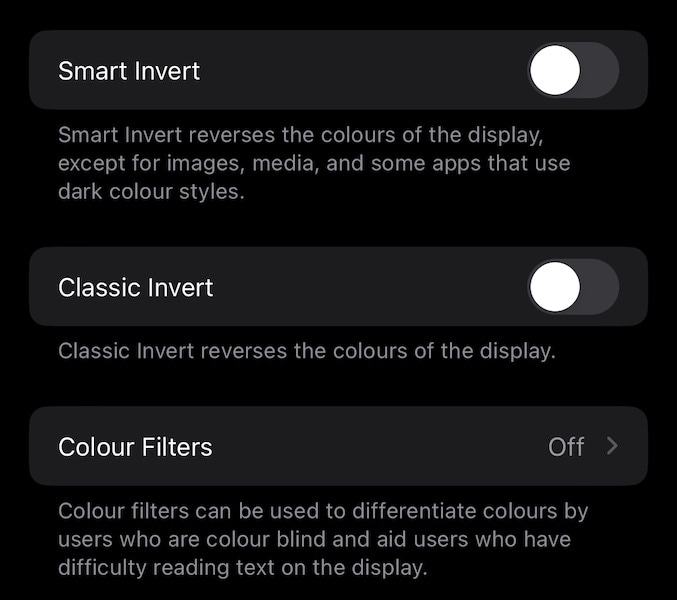
Étape 2 : Vérifiez si l'inversion intelligente et l'inversion classique ne sont pas activées. Si c'est le cas, désactivez-les.
Étape 3 : Appuyez sur Filtres de couleur et vérifiez qu'ils sont désactivés et non activés.
II.III : Vérifiez le filtre de zoom de l'affichage
Il existe également un paramètre de couleur pour l'affichage du zoom. Il peut être utile de vérifier et de s'assurer que tout est bien réglé comme vous le souhaitez.
Étape 1 : Allez dans Paramètres > Accessibilité > Zoom.
Étape 2 : Appuyez sur le Filtre de zoom.
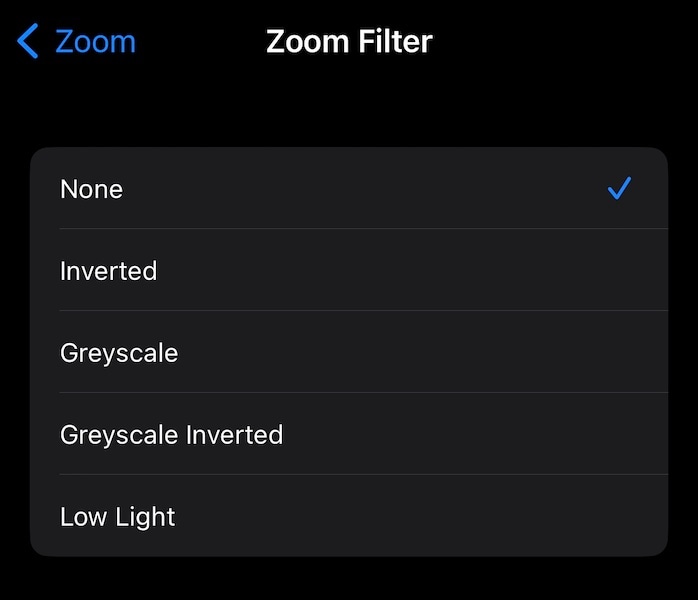
Étape 3 : Assurez-vous de sélectionner Aucun, même s'il est présélectionné.
II.IV : Réinitialiser tous les paramètres
Si ce qui précède ne semble pas aider, vous pouvez réinitialiser tous les paramètres de l'iPhone pour voir si cela résout le problème. Voici comment réinitialiser tous les paramètres de l'iPhone :
Étape 1 : Allez dans Réglages > Général > Transférer ou réinitialiser l'iPhone.
Étape 2 : Appuyez sur Réinitialiser et appuyez sur Réinitialiser tous les paramètres.
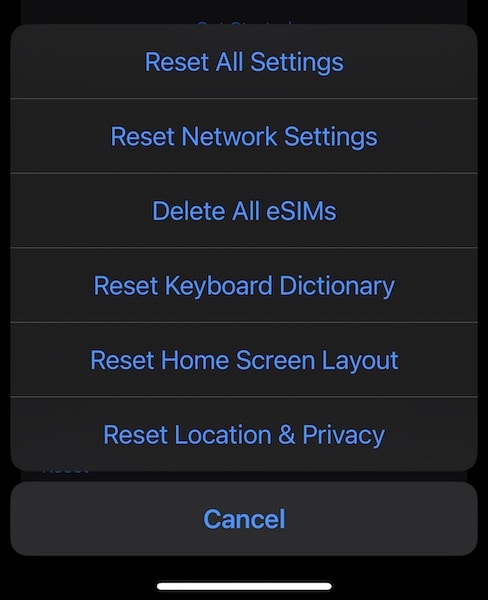
Étape 3 : Entrez le code d'accès de votre appareil pour terminer le processus de réinitialisation des paramètres.
L'iPhone redémarrera pour réinitialiser complètement les paramètres et vous devrez saisir à nouveau vos informations d'identification Wi-Fi. Vous devrez aussi réactiver l'itinérance des données dans vos paramètres de données mobiles/cellulaires.
De plus, le nome de votre iPhone sera réinitialisé ; vous pouvez le modifier pour qu'il corresponde à vos souhaits. Notez que la réinitialisation de tous les paramètres de cette manière ne supprime pas les applications ou les données de l'utilisateur. Elle réinitialise simplement tous les réglages de l'iPhone.
II.V : Réparer l'écran noir et blanc de l'iPhone avec Wondershare Dr.Fone-Réparateur système
Parfois, il n'est pas facile de réparer une corruption profonde au niveau du logiciel du système d'exploitation. Dans ce cas, vous pouvez utiliser un logiciel tiers appelé Dr.Fone.
Dr.Fone est une proposition unique sur le marché, qui ne ressemble à aucun autre. Il s'agit d'un guichet unique conçu pour résoudre tous les problèmes que vous pouvez rencontrer sur votre smartphone ou votre tablette, et il fait plus que les résoudre.
Dr.Fone comprend plusieurs modules qui vous permettent de prendre et de restaurer des sauvegardes et de supprimer des fichiers, des applications et des données, y compris de nettoyer l'appareil en toute sécurité et de le déverrouiller sans code d'accès. De plus, il vous permet de contourner le verrouillage d'activation, de transférer des conversations WhatsApp entre appareils et de changer votre emplacement n'importe où dans le monde tout en jouant ou en faisant des farces à vos amis et à votre famille !
Voici comment utiliser Dr.Fone-Réparateur système pour résoudre le problème d'affichage noir et blanc de l'iPhone.
Obtenez Wondershare Dr.Fone pour votre système d'exploitation. Windows et MacOS sont pris en charge.

Étape 1 : Veuillez sélectionner la partie "Réparation du système" dans Dr.Fone. Ensuite, cliquez sur iOS :

Étape 2 : Pour réparer un iPhone en noir et blanc, vous devez utiliser la Réparation iOS.

Étape 3 : Sélectionnez Réparer maintenant :

Étape 4 : Cliquez sur Réparation standard pour résoudre votre problème de sécurité des données :

Le mode Réparation standard résout les problèmes de l'iPhones sans perte de données.
Étape 5 : Si vous n'avez pas connecté votre iPhone à votre ordinateur depuis un certain temps, il vous sera peut-être demandé d'accorder votre confiance à l'ordinateur. Dr.Fone vous montre comment faire :

Étape 6 : Vous pouvez suivre les illustrations du tutoriel pour faire passer votre iPhone en mode récupération :

Étape 7 : En mode récupération, Dr.Fone affichera les logiciels disponibles correspondant à votre appareil iPhone. Cliquez ici pour télécharger à côté de la version du logiciel que vous voulez installer :

Étape 8 : Lorsque le téléchargement est terminé et que le fichier du micrologiciel est vérifié auprès d'Apple, Dr.Fone est prêt à réparer l'iPhone :

Étape 9 : Cliquez sur Réparer maintenant, et le processus de réparation commencera. Une fois terminé, Dr.Fone vous en informe :

Étape 10 : Vous pouvez cliquer sur Terminé pour redémarrer l'iPhone.
Conseil bonus : Comment rendre l'écran de l'iPhone noir et blanc
Bien que l'article ci-dessus traite de la réparation de l'écran d'un iPhone en noir et blanc, il existe des raisons légitimes de vouloir régler l'écran d'un iPhone en noir et blanc. Si vous voulez l'essayer pour une raison quelconque, voici les étapes pour régler l'écran de votre iPhone en noir et blanc.
Étape 1 : Allez dans Paramètres > Accessibilité > Zoom.
Étape 2 : Touchez le filtre de zoom et réglez-le sur Niveaux de gris.
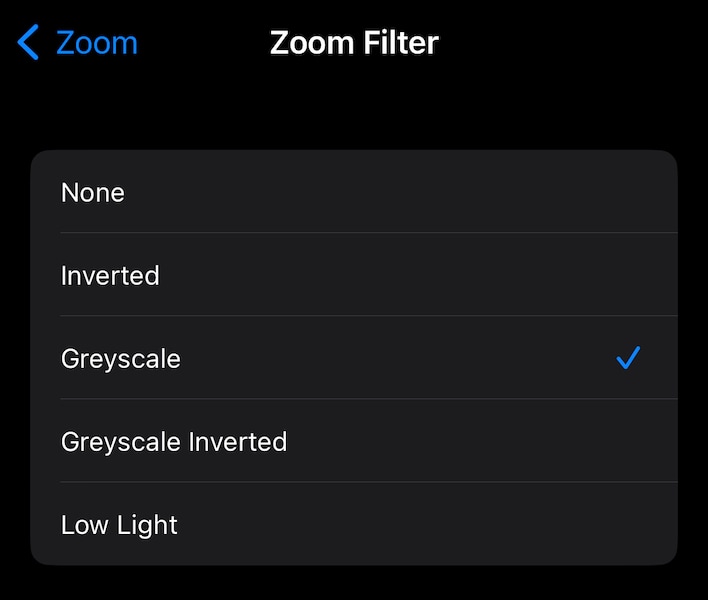
Étape 3 : Retournez à la rubrique Accessibilité et appuyez sur Affichage et taille du texte.
Étape 4 : Appuyez sur Filtres de couleur et activez-la.
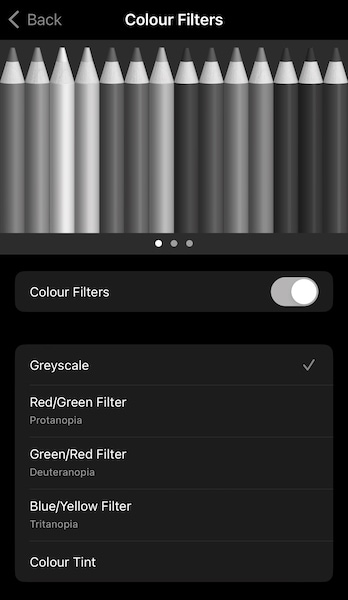
Étape 5 : Niveaux de gris est la première option et devrait être sélectionnée automatiquement. Si une autre option est sélectionnée, appuyez sur Niveaux de gris.
Ces étapes vous permettront d'obtenir un affichage cohérent en niveaux de gris ou en noir et blanc sur votre iPhone.
Conclusion
Toute modification non souhaitée de notre iPhone est susceptible de provoquer une crise de panique. C'est parce que nous en sommes venus à tellement dépendre de nos smartphones.
Mais il n''y a pas lieu de s'inquiéter. Ce problème de réglage de l'affichage peut être facilement résolu en modifiant certains paramètres. Toutefois, si les solutions ci-dessus de vous ont pas aidé, cela signifie qu'il s'agit probablement d'un problème matériel qu'Apple ne peut résoudre que par lui-même. Emmenez donc votre appareil dans un Apple Store à proximité et faites-le vérifier.

















Blandine Moreau
staff Éditeur
Generally rated4.5(105participated)